修改此控制項目會使頁面自動更新

在 Mac 版 GarageBand 中使用律動音軌
你可以將音軌設定為律動音軌,並讓計畫案中其他音軌的節拍與律動音軌相符(同步)。當你播放計畫案時,相符的音軌會調整其節拍,以與律動音軌的節拍相符。
一個計畫案中只有一個音軌可以作為律動音軌。你可以在計畫案中選擇符合律動音軌的音軌。當音軌被設為與律動音軌相符時,該音軌便無法使用時間量化。
設定律動音軌
在 Mac 版 GarageBand 中,按住 Control 鍵並按一下音軌標題,然後從快速鍵選單中選擇「音軌標題組件」>「顯示律動音軌」。
將指標保持在你要設為律動音軌之音軌標題的左側邊緣上方。
按一下音軌標題左側邊緣的星星。
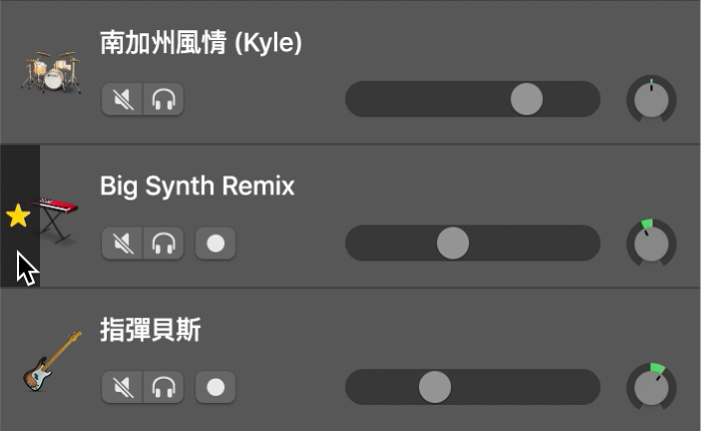
讓其他音軌與律動音軌相符
在 Mac 版 GarageBand 中,勾選音軌標題其左側的「與律動音軌相符」註記框。
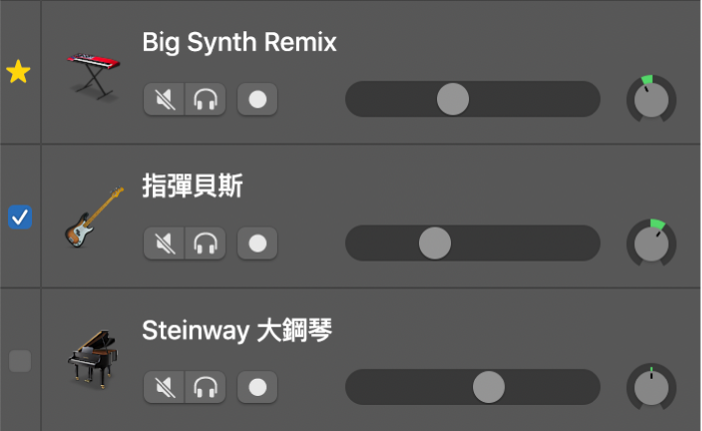
未選取的音軌將不會符合律動音軌。
關閉律動音軌
在 Mac 版 GarageBand 中,按一下目前律動音軌的標題中的星星來取消選取。
【注意】在包含「Apple 樂段」的計畫案中,原始循環樂段會跟隨律動音軌,但循環樂段重複不會跟隨律動音軌。
感謝您的寶貴意見。